Das Gerät fasst Kopien in fortlaufender Reihenfolge zusammen.
Sortieren/Versatzsortieren
Die Kopien werden in fortlaufender Reihenfolge zusammengefasst.
Um das Versatzsortieren zu nutzen ist ein Finisher oder eine Großraumablage erforderlich. Bei jeder Ausgabe eines Kopiensatzes oder eines Jobs wird die nächste Kopie versetzt, um jeden Satz oder Job zu trennen.
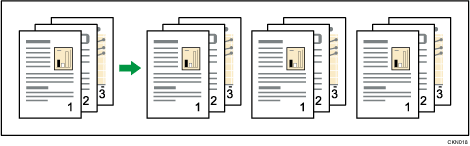
![]() Wählen Sie die Funktion Sortieren (
Wählen Sie die Funktion Sortieren (![]() ) unter [Sortieren/Stapeln].
) unter [Sortieren/Stapeln].
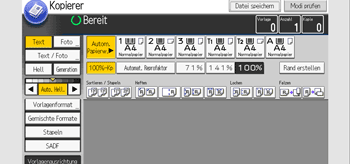
![]() Geben Sie die Anzahl der Kopiensätze über die Zehnertastatur ein.
Geben Sie die Anzahl der Kopiensätze über die Zehnertastatur ein.
![]() Die Vorlagen einlegen.
Die Vorlagen einlegen.
Um den Typ der Endbearbeitung zu bestätigen, drücken Sie die Taste [Probekopie].
![]() Drücken Sie auf die Taste [Start].
Drücken Sie auf die Taste [Start].
![]()
Wenn Sie vom Vorlagenglas kopieren, wird zuerst eine Einzelkopie von jeder Vorlage erstellt. Wenn die erste Kopie gelungen ist, können Sie die restlichen Kopien durch Drücken auf [
 ] erstellen. Wieviel Zeit die Erstellung von Kopien in Anspruch nimmt, hängt von den Druckeinstellungen ab.
] erstellen. Wieviel Zeit die Erstellung von Kopien in Anspruch nimmt, hängt von den Druckeinstellungen ab.Wenn der Speicher während des Scannens voll wird, wird eine Meldung angezeigt, in der Sie gefragt werden, ob die gescannten Seiten kopiert werden sollen oder nicht. Wenn Sie [Drucken] wählen, wählen, wird die angegebene Anzahl von Kopien der gescannten Seiten gedruckt. Lassen Sie die zu scannenden Vorlagen auf dem Vorlagenglas oder im ADF. Sie werden kopiert, sobald alle gescannten Seiten gedruckt wurden. Wenn Sie [Speicher löschen] auswählen, wird der gesamte Auftrag abgebrochen.
Wenn die Anzahl der Kopien die Kapazität überschreitet, wird der Kopiervorgang unterbrochen. Entfernen Sie die Kopien in diesem Fall aus der Ablage, um den Kopiervorgang fortzusetzen.
Weitere Informationen zur Anzahl der kopierten Seiten, die im Ausgabefach untergebracht werden können, sowie über die Papierformate und -ausrichtungen, die bei der Ausgabe in die Versatzablage verschoben werden können, finden Sie im Handbuch „Spezifikationen” unter "Spezifikationen für Finisher SR5090/SR5110", "Spezifikationen für Booklet Finisher SR5100/SR5120" oder "Spezifikationen für Großraumsatpler".
Sie können die Einstellungen für die Funktion Sortieren im Anwenderprogramm unter [Eing./Ausg.] ändern. Einzelheiten siehe "Vorbereitung".
Um festzulegen, ob die Sätze versetzt werden oder nicht, verwenden Sie unter Anwenderprogramm die Registerkarte [Ausg/ Bendef] oder die Einstellung [Eing./Ausg.]. Einzelheiten siehe Sortieren oder Handbuch Vorbereitung.
Probekopie
Mithilfe dieser Funktion können Sie vor dem Start eines längeren Kopiervorgangs die Kopiereinstellungen überprüfen.
![]()
Diese Funktion kann nur dann verwendet werden, wenn die Funktion Sortieren ausgewählt wurde.
![]() Wählen Sie Sortieren und alle anderen erforderlichen Funktionen, und legen Sie dann die Vorlagen ein.
Wählen Sie Sortieren und alle anderen erforderlichen Funktionen, und legen Sie dann die Vorlagen ein.
![]() Geben Sie die Anzahl der Kopiensätze mit der Zehnertastatur ein.
Geben Sie die Anzahl der Kopiensätze mit der Zehnertastatur ein.
![]() Drücken Sie [Probekopie].
Drücken Sie [Probekopie].
Ein Kopiensatz wird als Probekopie ausgegeben.
![]() Ist die Probekopie in Ordnung, so drücken Sie auf [Weiter].
Ist die Probekopie in Ordnung, so drücken Sie auf [Weiter].
Die angegebene Anzahl der Kopien wird erstellt, abzüglich einer für die Probekopie.
![]()
Nach Überprüfung der Ergebnisse können Sie die Kopiereinstellungen durch Drücken von [Aussetzen] ändern. Sie können die Einstellungen ändern, doch je nach Funktionskombination lassen sich bestimmte Einstellungen möglicherweise nicht ändern.
Ändern der Satzanzahl
Während des Kopiervorgangs können Sie die Anzahl der Kopiensätze ändern.
![]()
Diese Funktion kann nur dann verwendet werden, wenn die Funktion Sortieren ausgewählt wurde.
![]() Während “Kopieren...” angezeigt wird, drücken Sie auf die [Stopp]-Taste.
Während “Kopieren...” angezeigt wird, drücken Sie auf die [Stopp]-Taste.
![]() Geben Sie die Anzahl der Kopiensätze mit der Zehnertastatur ein.
Geben Sie die Anzahl der Kopiensätze mit der Zehnertastatur ein.
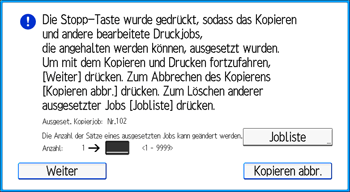
![]() Drücken Sie [Weiter].
Drücken Sie [Weiter].
Der Kopiervorgang wird erneut gestartet.
![]()
Die Anzahl der Kopiensätze, die Sie im Schritt 2 eingeben können, richtet sich danach, wann die Taste [Stop] gedrückt wird.
Wenn die Speicherkapazität erschöpft ist
Wenn die Datenmenge der gescannten Vorlagen die Kapazität des Speichers übersteigt, wird das Scannen abgebrochen.
![]() Drücken Sie auf die Taste [Start].
Drücken Sie auf die Taste [Start].
![]() Folgen Sie den Anweisungen auf dem Bildschirm, um den Kopiervorgang fortzusetzen.
Folgen Sie den Anweisungen auf dem Bildschirm, um den Kopiervorgang fortzusetzen.
![]()
Es können ca. 5000 Vorlagenseiten im Format A4 (81/2 × 11) gespeichert werden. Dies hängt vom Typ der Vorlagen oder von den Speichereinstellungen ab.
In der Funktion Sortieren können Sie Scannen und Kopieren durch Kopieren der im Speicher gescannten Seiten fertigstellen, bis die Speicherkapazität erschöpft ist und dann die restlichen Vorlagen scannen und kopieren.
Versatzablage aus bei Sortieren/Stapeln
Mithilfe der Funktion Sortieren oder Stapeln können Sie die Versatzfunktion deaktivieren.
![]() Drücken Sie auf [Ausgabe/Funktion Benutz.def./Finish.].
Drücken Sie auf [Ausgabe/Funktion Benutz.def./Finish.].
![]() Drücken Sie auf [Ausg/Bendef].
Drücken Sie auf [Ausg/Bendef].
![]() Drücken Sie [Sortier-/ Stapel- Versatzablage Aus].
Drücken Sie [Sortier-/ Stapel- Versatzablage Aus].
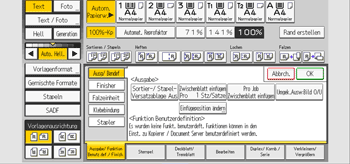
![]() Drücken Sie auf [OK].
Drücken Sie auf [OK].
Zwischenblatt einfügen
Mit dieser Funktion können Sie Zwischenblätter zwischen Kopiensätze oder Jobs einfügen.
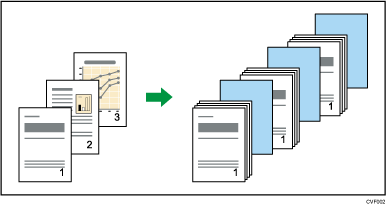
Wählen Sie vor der Verwendung dieser Funktion unter [Magazinpapiereinstellungen] das Magazin für das Zwischenblatt. Weitere Informationen siehe Handbuch Vorbereitung.
![]() Drücken Sie auf [Ausgabe/Funktion Benutz.def./Finish.].
Drücken Sie auf [Ausgabe/Funktion Benutz.def./Finish.].
![]() Drücken Sie auf [Ausg/Bendef].
Drücken Sie auf [Ausg/Bendef].
![]() Drücken Sie [Zwischenblatt einfügen Pro 1 Stz/Sätze] oder [Pro Job Zwischenblatt einfügen].
Drücken Sie [Zwischenblatt einfügen Pro 1 Stz/Sätze] oder [Pro Job Zwischenblatt einfügen].
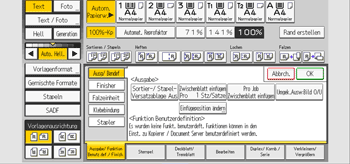
![]() Drücken Sie auf [OK].
Drücken Sie auf [OK].
![]()
Wenn [Zwischenblatt einfügen Pro 1 Sätze] ausgewählt ist, können Sie die Anzahl der Sätze eingeben, zwischen denen Zwischenblätter eingefügt werden, indem Sie [Einfügeposition ändern] drücken.
